
SEO的にも、アクセス源を増やすためにも、ブログに書いた記事はSNSに投稿しておきたいですよね。近年ユーザー数も多く集客力がありそうなSNSと言えばInstagram(インスタグラム)。私もこのブログに記事を投稿するたびに自動でInstagramにもアイキャッチ画像が投稿されるにようしたいなと思い、その方法を調べて実装してみました。やり方を探しておられる方のために、手順をまとめておきます。
この記事で伝えたいこと
- ブログの投稿記事のアイキャッチ画像をInstagramtに投稿してブログへのアクセス増に繋げたい
- だけど、記事を投稿するたびに手作業でInstagramに投稿するのは面倒くさい
- だから、記事を投稿するたびに自動でInstagramに投稿されるようにしたい
そんな悩みを解決します。
WordPressブログからInstagramへアイキャッチ画像を投稿するには、WordPressのプラグインである「Nelio Content」と、ウェブツールである「Buffer」を活用します。
Nelio Contentは当サイトでも他のSNSに記事を自動投稿させるために活用しているプラグインですが、残念ながらInstagramへは直接投稿することができません。そこで、SNSへの予約投稿を提供するBufferと組み合わせます。
Nelio ContentからInstagramへ直接投稿するのではなく、一旦BufferへSNS記事として投稿します。その後、BufferがInstagramへSNS投稿を行う、という流れですね。
WordPressブログから各種SNSへの投稿自動化にNelio Contentをお勧めする理由は以下の通りです。
- 個人が1つのブログで使うなら、無料で利用できる。
- ブログで投稿した記事を各種SNSに投稿するだけなら無料機能で十分。
- さまざまなSNSへの自動投稿に対応している。
そして、この記事執筆時点で、WordPressブログからInstagramへの自動投稿を無料で実現するのはこのNelio Content + Bufferの組み合わせ以外に無いのではないかと思われます。
他にも有料のプラグインが色々ありますし、Nelio Contentも有料版であるPremiumにアップグレードすることで追加の機能が使えるようにもなります。Bufferも有料で強力な追加機能を使えるようになります。
しかし、今回の目的である「WordPressブログで投稿した記事をInstagramにも投稿したい」を実現させるためだけであれば、Nelio ContentもBufferも、無料機能で十分なのです。
ともに英語でのサービスですが、使う機能はシンプルなので少し頑張って実装してみましょう。事前にプラグインをインストールしてから読み進めてください。
Nelio Content
https://ja.wordpress.org/plugins/nelio-content/
ここで説明する内容は以下の通りです。
- Instagramプロアカウントに切り替える
- FacebookとInstagramを接続する
- BufferとInstagramを接続する
- Nelio ContentとBufferを接続する
- Nelio Contentで投稿の設定をする
- WordPressブログからInstagramへ投稿してみる
- Instagramへの投稿を修正したい時
Instagramプロアカウントに切り替える
Bufferから投稿できるのはInstagramのビジネスアカウント(プロアカウント)だけなので、事前にプロアカウントへ移行しておきましょう。
個人アカウントからプロアカウントへ移行しても、それまでに投稿されたものには影響しませんので安心して移行しちゃってください。手順は簡単。以下の通りです。
- Instagramにログイン。
- プロフィール画面から、左下の三本線アイコンをクリックして、設定へ。
- 設定画面の左下に青い文字で表示されている「プロアカウントへ切り替える」をクリック。
- プロアカウントとしての設定がいくつか聞かれるので、お好みに設定。
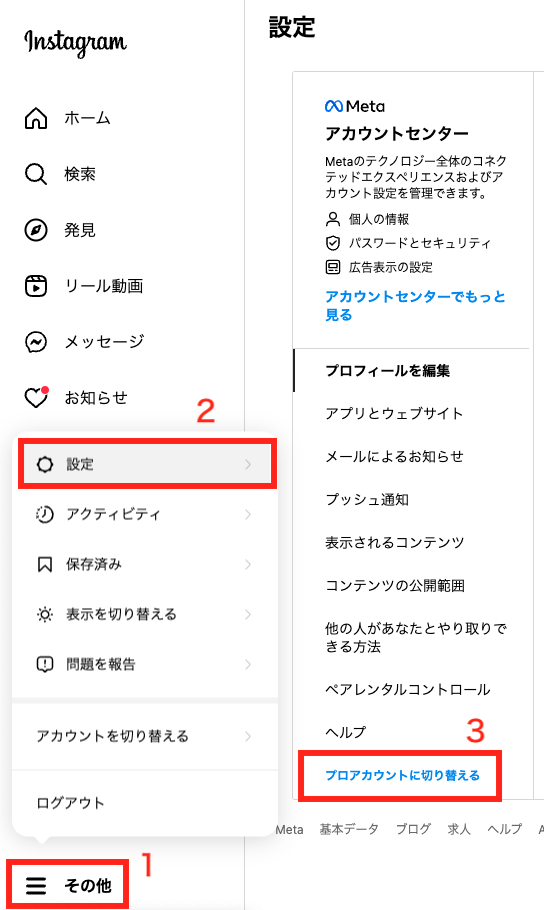
FacebookとInstagramを接続する
Instagramのビジネスアカウントへ投稿を行うには、そのアカウントの有効性の認証を済ませておく必要があります。この認証は、FacebookのビジネスアカウントであるFacebookページとInstagramのビジネスアカウントを連携させることで行えます。
BufferからInstagramへの投稿を可能にするため、事前にこの連携を済ませておきましょう。

インスタグラムのビジネスアカウントへ投稿を行うには、そのアカウントの有効性の認証を済ませておく必要があります。このためにはフェイスブックページとインスタグラムのビジネスアカウントを連携させましょう。...
BufferとInstagramを接続する
次はBufferのアカウント登録をして、Instagramと接続するところまで進みましょう。
Nelio ContentとBufferを接続する
WordPressのNeilo Contentメニューから「Social Profiles」タブを見ると各SNSのアイコンが並んでいるので、Instagramのアイコンをクリック。
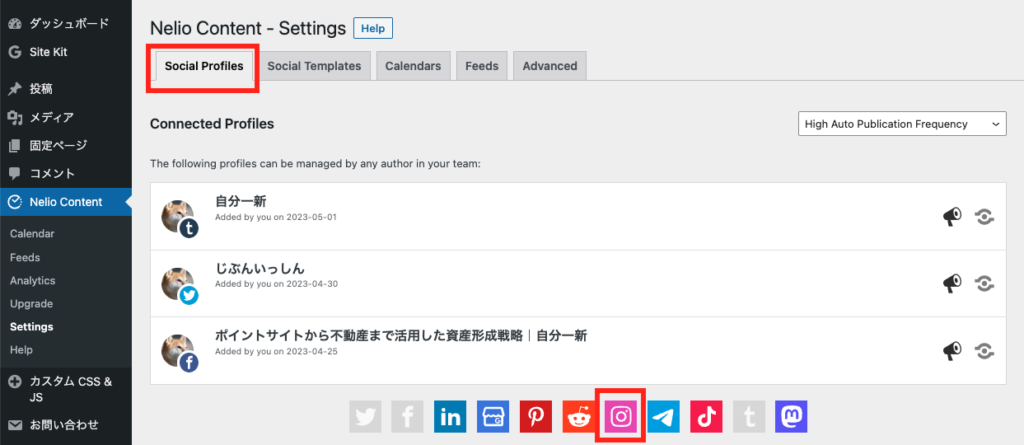
「何とつなぐ?」と聞くポップアップが表示されますので、Bufferを選択してクリック。
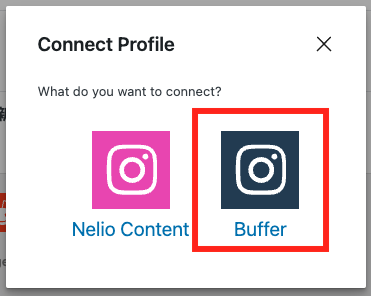
Bufferアカウントに対して必要なアクセス権限の許可を聞かれますので、「Allow access」ボタンをクリック。
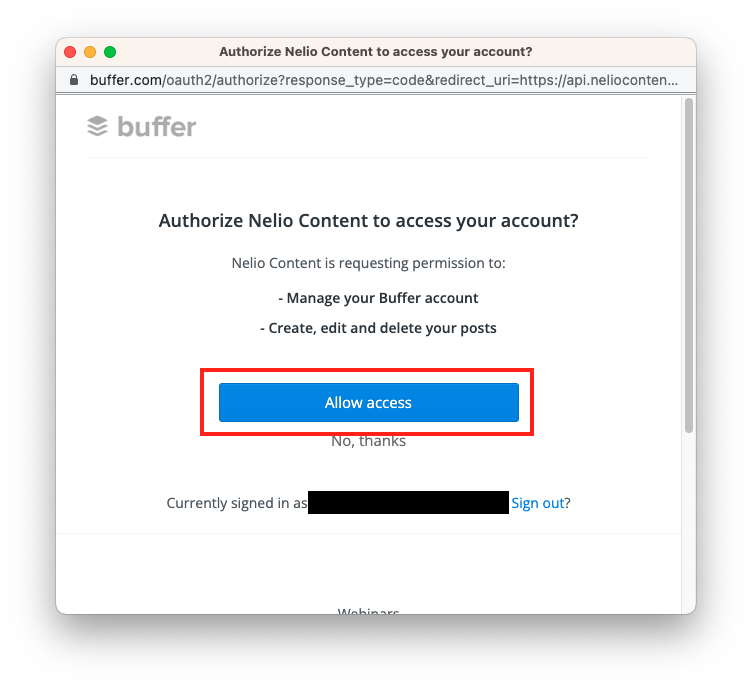
Instagramアカウントが表示されますので、接続したいアカウントであることを確認して「Connect」ボタンをクリック。
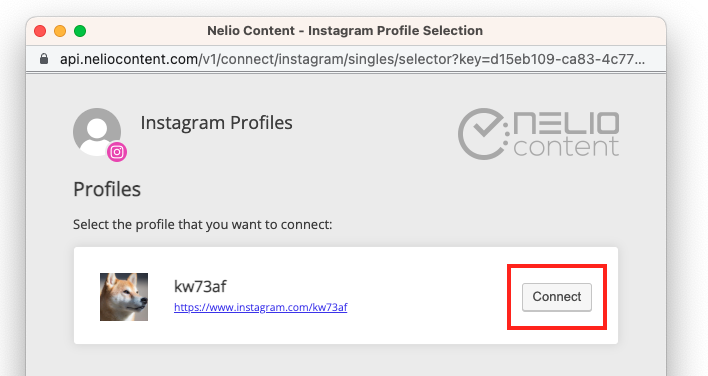
これでBuffer経由でInstagramとの接続ができました。WordPressのNelio ContentのSettingsに戻ってみると、下の画像のようにInstagramと接続されたことが確認できます。
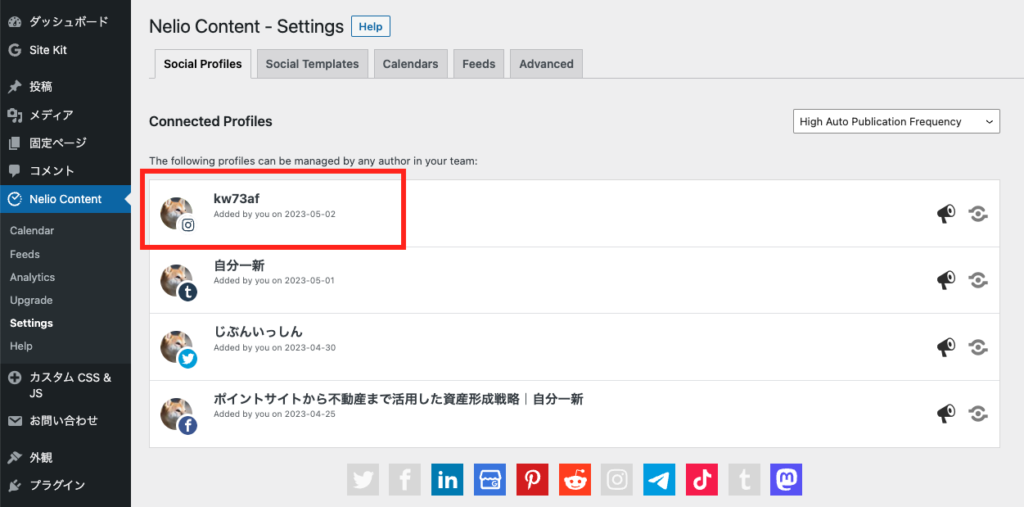
Nelio Contentで投稿の設定をする
Instagramへの投稿はNelio Content上でテンプレート化しておくことができます。Instagram記事へのリンク、タグの自動挿入や、定型の冒頭文の挿入ができます。
Instagramでは投稿記事中にURLを入れることができないので、ブログ記事へ直接誘導することができません。どうしても「画像→プロフィール→ブログ」という誘導線を通ることになるので、プロフィールへ誘導させることを考えなくてはなりません。
そのために記事中に「@アカウント名」を入れておきましょう。こうするとアカウント名部分が青色でハイパーリンク化されるので、クリックされる可能性を上げることが期待できます。些細な努力ですができることはなんでもやっておきたいですからね。
Nelio Contentの投稿テンプレートの中でこの仕掛けを入れ込んでおきましょう。
Nelio Contentの「Settings」から「Social Templates」タブを選択し、「Publication」の横にある「Add Template」ボタンをクリック。
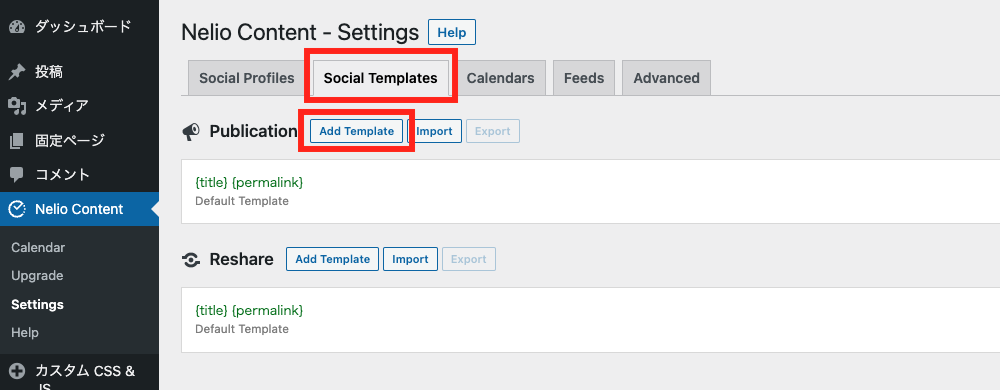
テンプレートの設定画面が表示されるので、対象としてInstagramが選択されていることを確認したのち、お好みのメッセージを記入しましょう。
Instagramの記事の中ではテキストの扱いが平坦なので、ブログのタイトル、抜粋文、タグ、などを同じ行で書いてしまうと、下の画像のように非常に読みづらいものになってしまいます。
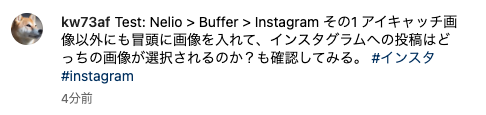
そこで、Nelio Contentのテンプレートで一工夫して、タイトル、抜粋などの間に改行を入れておくと良いでしょう。もちろん、「@アカウント名」を入れるのも忘れずに。
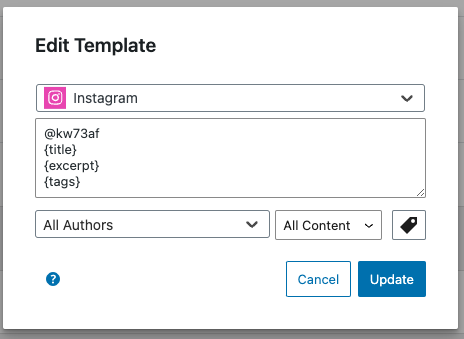
{title} や {excerpt} はタグで、ここにはブログのタイトルと抜粋が挿し込まれます。他にも右下のタグアイコンをクリックすると使えるタグがいくつも表示されるので、活用しましょう。「Save」または「Update」ボタンを押して保存します。
こうして投稿した例が下の画像。プロフィールへのリンクが挿入され、ブログタイトル、抜粋文、タグが改行によって読みやすくなりました。

WordPressブログからInstagramへ投稿してみる
Nelio Contentを使ったWordPressブログからInstagramへの記事投稿ではWordPressブログの記事は、予約投稿で行うことが必要です。「今すぐ公開」で記事を公開してしまうとInstagramに投稿されないので気をつけましょう。
下の画像のように、必ず投稿時間を未来のどこかに設定します。
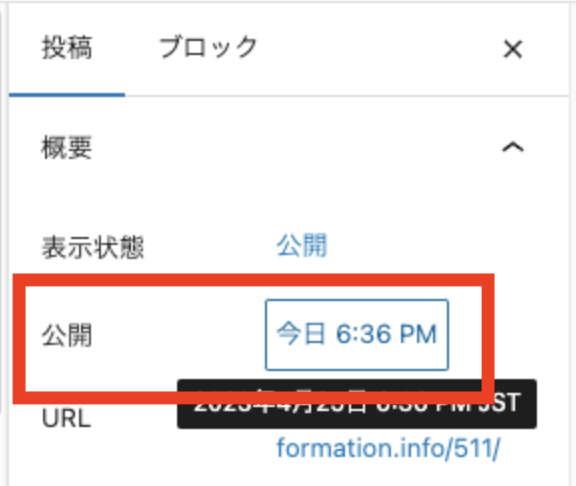
WordPressの記事作成画面で下の方に行くと、Social Mediaという欄に「Customize Timeline」ボタンが現れるので、これをクリック。
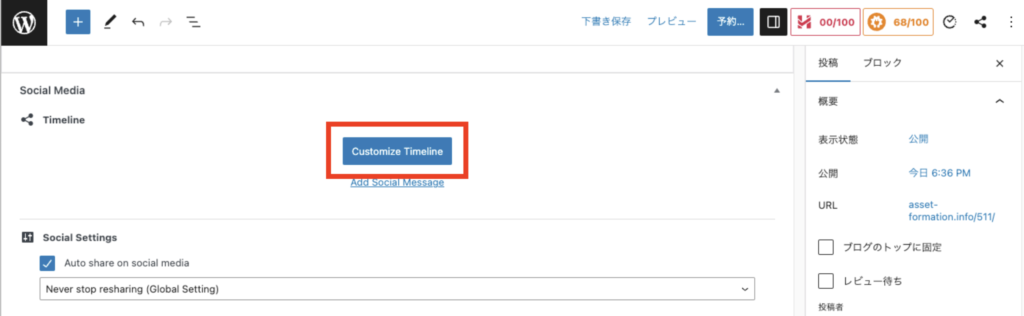
すると下の画像のような表示がされ、「Istagramへの投稿が same time as publication、つまりブログ記事の公開と同時に行われる」という設定になっていることが確認できます。
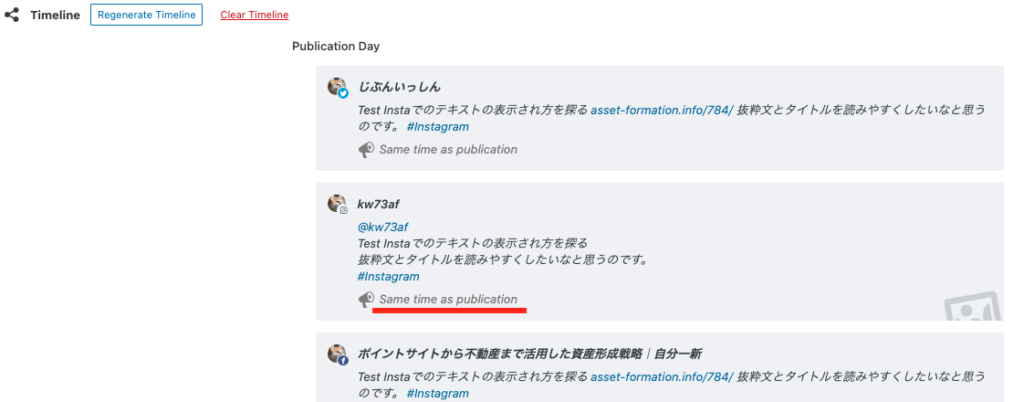
「Edit」をクリックすると、Instagramへの投稿記事を確認することもできます。アイキャッチ画像が選択され、タイトル、抜粋文、タグ、がテンプレートで設定した通り改行されて入っていることが確認できます。
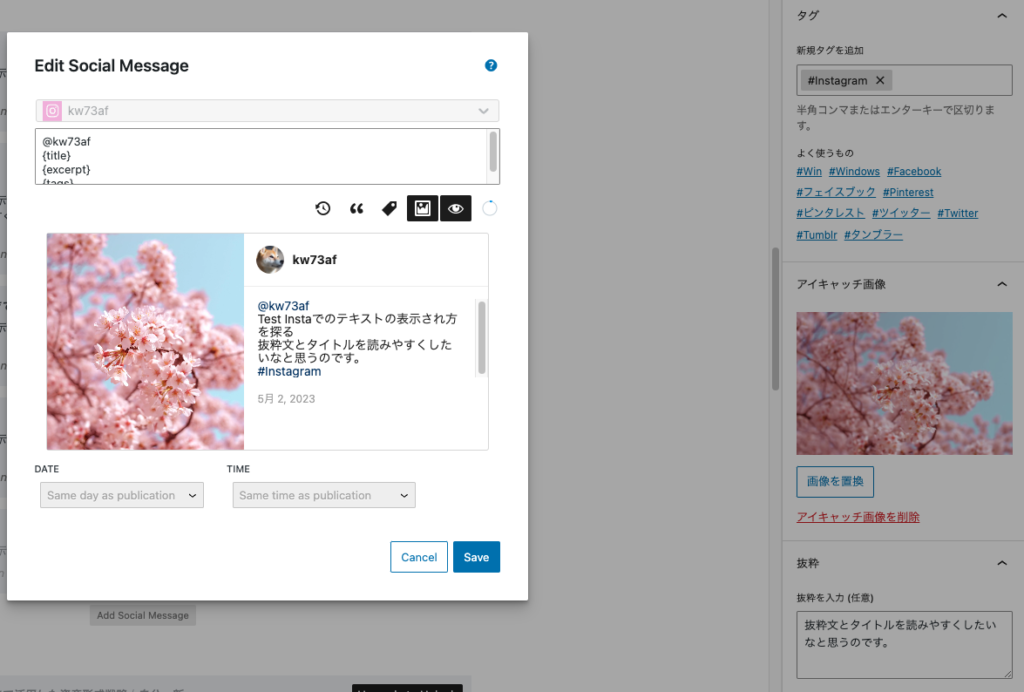
この状態でブログ記事を予約投稿すればOKです。一旦Bufferに投稿記事がセットされ、その後、BufferからInstagramへ投稿されます。
WordPressでの投稿が行われるとBuffer上でもInstagramへの記事投稿のスケジュールが表示されます。なお、Buffer上ではなにも行う必要はありません。
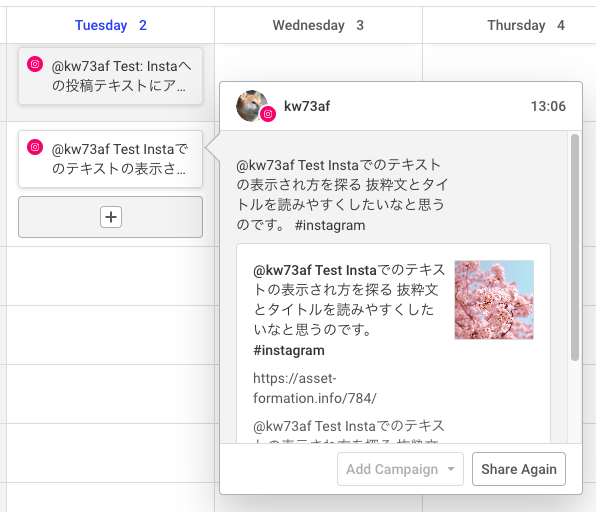
しばらくするとBufferからInstagramへの記事投稿が行われます。これでWordPressブログ記事が更新されるたびにInstagramにもアイキャッチ画像とともにタイトル、抜粋文などを投稿することができました。
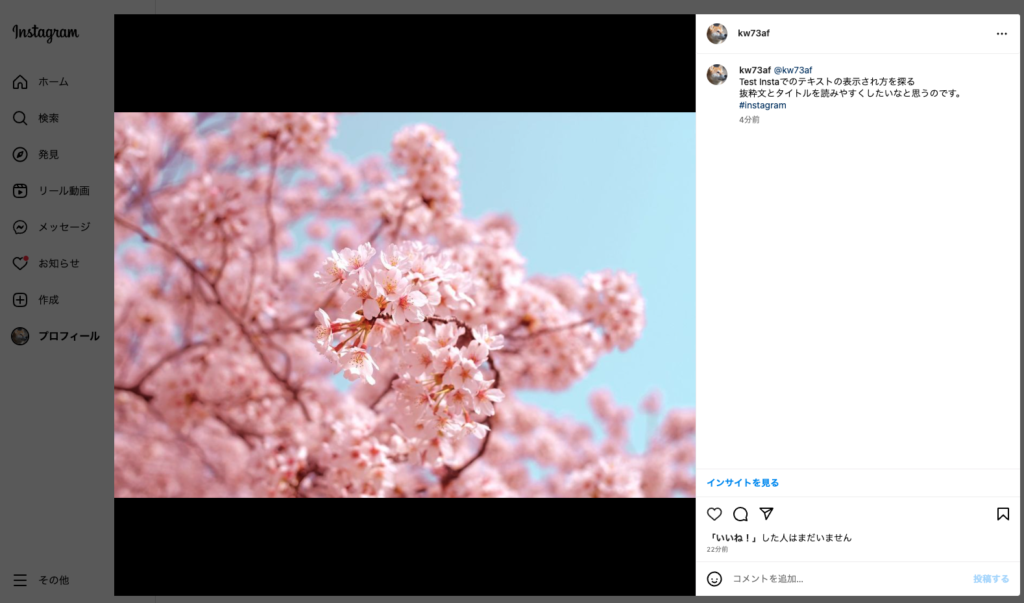
Instagramへの投稿を修正したい時
Nelio Contentメニューから「Calendar」へ進むと、予約投稿したブログ記事がいつInstagramへ投稿されるのか、スケジュールを確認することができます(無料版ではブログ記事の投稿と同時だけですが)。
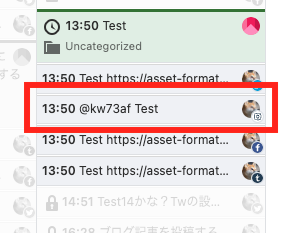
Instagramへの投稿前であれば、内容を修正することもできます。カレンダー上で修正したいInstagramへの投稿予定をクリックすると、投稿のプレビューが表示されます。
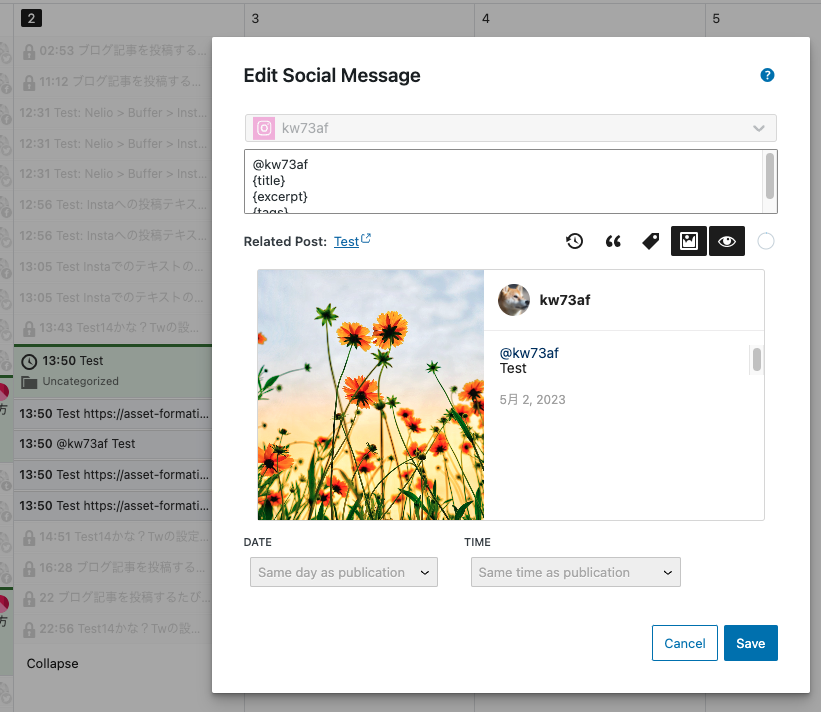
ここでもメッセージを書き換えたり、タグを追加したり、画像を差し替えたり、という修正が行えます。
通常、WordPressブログのアイキャッチ画像は横長のものが使われますが、Instagramへの投稿では縦長の画像の方が相性が良いです。完全自動投稿でも良いですが、Instagramからの積極的な集客を狙うのであれば専用の縦長画像も用意し、入れ替えて投稿するという一手間も必要かもしれません。
そういう時に予約投稿した後でSNSごとに個別に投稿内容を修正できる機能はありがたいですね。ただし修正できるのは、投稿予約した時間まで、です。


コメント